Hoe u een video snel helderder kunt maken op uw bureaublad of online
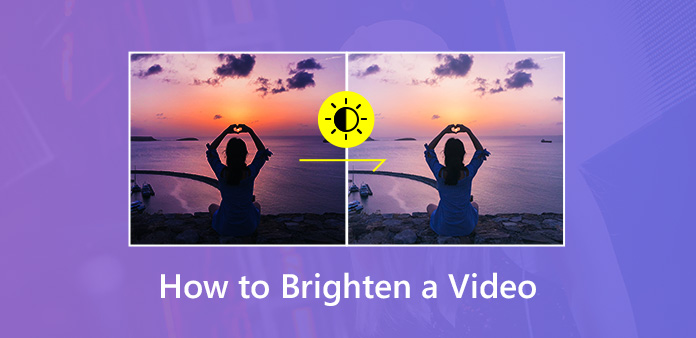
Licht is een belangrijk element wanneer u video's maakt. Een donkere video gemaakt bij weinig licht is moeilijk om de details te bekijken. Is het verwijderen van de video's het enige dat je kunt doen? Het antwoord is nee. Je kunt ze oplossen door de helderheid aan te passen. Donkere video's ophelderen is beschikbaar in de meeste populaire video-editors. In tegenstelling tot foto's is het aanpassen van video's niet zo eenvoudig. Dit bericht deelt dus verschillende methoden om dit snel op je desktop of online te doen.
Deel 1: Beste manier om een video op het bureaublad helderder te maken
Wanneer u een donkere video oplicht, wilt u de video helderder maken en de objecten duidelijk maken. De videokwaliteit is de grootste zorg. Vanaf dit punt adviseren wij Tipard Video Converter Ultimate. Het is een krachtige editor voor videohelderheid met uitgebreide functies op professioneel niveau, zoals:
1. Pas helderheid, contrast, verzadiging en meer effecten aan.
2. Gebruik een breed scala aan videobewerkingshulpmiddelen.
3. Verbeter en optimaliseer de videokwaliteit automatisch of handmatig.
4. Ondersteuning van bijna alle video- en audioformaten als invoer en uitvoer.
5. Bewerk bewerkte video's voor weergave op draagbare apparaten.
Kortom, het is de gemakkelijkste manier om een donkere video op uw bureaublad lichter te maken.
Hoe donkere video's gemakkelijk lichter te maken
Installeer Video Converter
Als desktopprogramma moet u het downloaden en op uw computer installeren. Start het dan en klik op Bestanden toevoegen knop en voeg de donkere video's toe aan het programma.

Maak video's helderder
Klik op om een donkere video lichter te maken Edit naast de video en ga dan naar het Effecten en filters tab. Zoek de Basiseffect sectie en pas de aan Helderheid totdat je video helder genoeg is. Als u tevreden bent met het resultaat in de Voorbeschouwing paneel, klik op de Toepassen op alle om het te bevestigen.
Tip: Klik op om de aanpassing toe te passen op andere donkere video's Toepassen op alle knop.

Exporteer de heldere video's
Wanneer u teruggaat naar de startinterface, controleert u video's en kiest u een relevant formaat uit het Aangepast profiel keuzelijst. Zoek vervolgens het onderste gedeelte. Stel een specifieke locatie in om de resultaten op te slaan door op de Blader knop. Klik ten slotte op Alles omzetten knop om de opgehelderde video's te exporteren.

Deel 2: een video helderder maken in Adobe Premiere Pro
Adobe Premiere Pro is een professionele video-editor. Als je het al op je computer hebt, kan het een donkere video op je bureaublad ophelderen.
Start de video-helderheid-editor en plaats de donkere video in de tijdlijn.
Ga naar uw Effecten tab en ga naar Kleurcorrectie -> Drie-weg kleurcorrector. Sleep het effect naar de donkere videoclip.
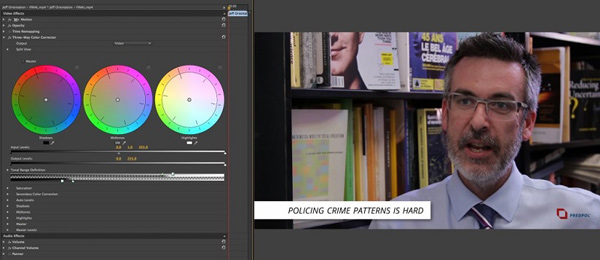
Pas de middelste inkeping aan voor de middentoon omhoog. Pas vervolgens de rechter inkeping naar beneden aan om de hoogtepunten helderder te maken. Dat zal het contrast van je video verminderen. Schuif vervolgens de linker inkeping naar boven.
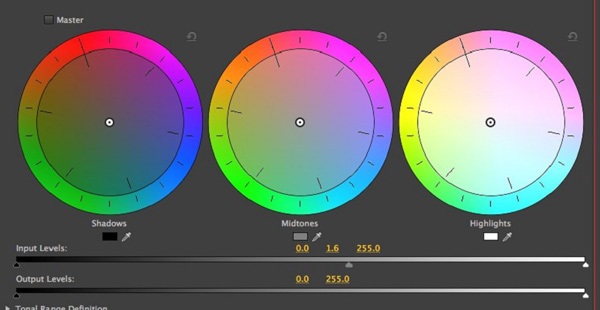
Zoek de verzadigingsoptie en open de hoofdverzadiging om de verzadiging in uw clip te verhogen. Nu is je donkere video helderder.
Voer andere bewerkingen uit en exporteer de video vervolgens naar uw computer.
Note: De exacte waarde van elke inkeping en optie is afhankelijk van de situatie in uw video. Helaas kan Adobe Premiere Pro de aanpassing niet onthouden, dus je moet het voor elke donkere video uitvoeren.
Deel 3: donkere video's helderder maken via iMovie op Mac
Als het gaat om Mac-computers, iMovie is een bekende video-editor. Het heeft de capaciteit om helderheid, schaduw, contrast en andere parameters aan te passen.
Plaats de donkere video in de tijdlijn in je iMovie en begin de donkere video op Mac te fleuren.
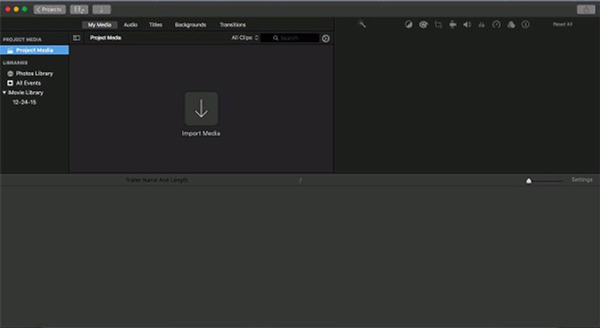
Zoek de menubalk boven aan het voorbeeldvenster en selecteer Kleurcorrectie. Vervolgens krijgt u drie balken voor het corrigeren van de kleuren van uw video.
Fin de schuifregelaar gevraagd Pas de helderheid aan om de clip lichter te maken of donkerder en verplaats deze naar de rechterkant om de donkere video lichter te maken.
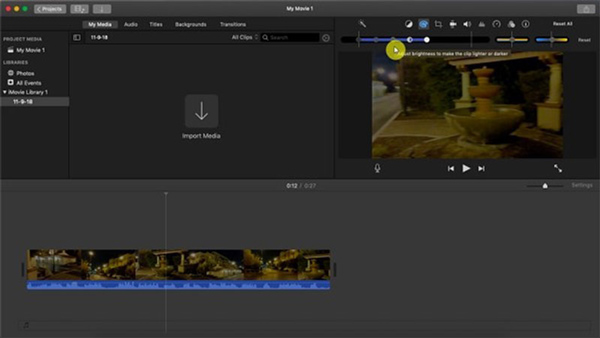
Als je de donkere gebieden in je video wilt verlichten, verplaats je de schuifregelaar van Pas schaduw aan. Bovendien kunt u het contrast, de markeringen, de verzadiging en de kleurtemperatuur wijzigen om de videokleur te corrigeren.
Wanneer het ophelderen van video is voltooid, klikt u op Delen -> Dien in om de heldere video op te slaan als een nieuw bestand.
Deel 4: online een video helderder maken
Online hulpprogramma's zijn een handige manier om uw video's te bewerken en te converteren. Ze hebben echter enkele nadelen, zoals een beperkte bestandsgrootte en een slechte uitvoerkwaliteit. Als u het niet erg vindt, kunt u de onderstaande stappen leren. We gebruiken Kapwing als voorbeeld om u te laten zien hoe u een video online kunt opvrolijken.
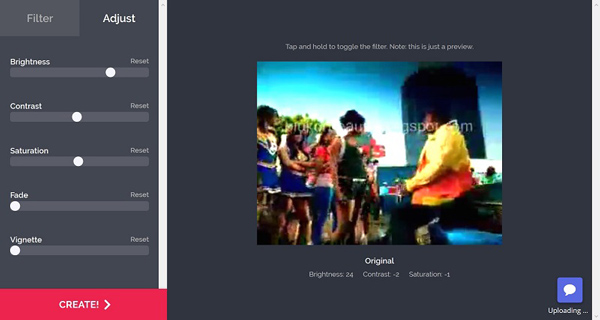
Open uw webbrowser en bezoek de video helderheid editor direct online.
Klik op de Uploaden knop om het dialoogvenster voor het openen van bestanden te activeren, zoek je donkere videoclip en klik op Openen om deze te uploaden. Dit webgebaseerde hulpprogramma kan een video tot 750MB in één keer verwerken.
Na het uploaden wordt u naar de bewerkingspagina gebracht. Ga naar de Adjust aan de linkerkant en zoek de optie Helderheid. Verplaats de schuifregelaar naar rechts en uw video wordt helderder.
Wacht tot je video is geüpload en klik op creëren linksonder in de hoek om de aanpassing te bevestigen en het videoresultaat te downloaden.
Note: Volgens onze test is de uitvoerkwaliteit lager, maar niet erg veel. Bovendien kan het even duren om de donkere video te uploaden.
Conclusie
In dit bericht hebben we besproken hoe je een donkere video op desktop en online kunt opvrolijken. Zowel Adobe Premiere als iMovie voor Mac kunnen uw video helderder maken en de videokleur corrigeren. Met online video-editors kunt u dit doen zonder software te installeren. Tipard Video Converter Ultimate is echter de beste optie voor videohelderheidseditor. Het is niet alleen gemakkelijk te gebruiken, maar ook in staat om de videokwaliteit te beschermen. Meer vragen? Schrijf ze op onder dit bericht.







